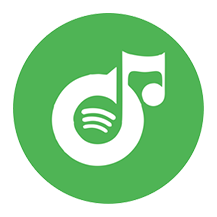SpotifyのプレイリストをYouTubeに変換する方法?
多くのSpotifyユーザーは、SpotifyプレイリストをYouTubeに移行したいと考えています。しかし、プレイリストを直接YouTube Musicに移動する機能はサポートされていないため、失望しています。さらに、Spotifyでダウンロードした音楽はDRMで保護されており、Spotifyアプリでのみ再生可能です。このため、SpotifyプレイリストをYouTubeに変換できるサードパーティツールがあるかどうか疑問に思う人が多くいます。答えはイエスです。SpotifyプレイリストをYouTubeに転送する4つの方法をご紹介します。
1. FreeYourMusic
- プラットフォーム:Mac, Windows, Linux, Android, iOS
- 無料版:最大300曲まで転送可能
FreeYourMusicは、Windows、macOS、iOS、Android、Linuxなど複数のプラットフォーム間でプレイリストを転送できる便利なアプリです。公式ウェブサイト、Google Playストア、Appleストアからダウンロードできます。
FreeYourMusicは、Spotify、YouTube Music、Apple Music、Amazon Music、Pandora、Tidal、Deezer、Napster、QQ Musicなど、幅広い人気ストリーミングサービスに対応しています。無料版では最大300曲までの転送が可能です。より多くの曲を転送したり自動同期を有効にするには、プレミアムプランにアップグレードできます。プレミアムプランでは無制限の転送と15分間隔の自動同期が提供されます。プレミアムプランは四半期ごとに19.99ドル、年間49.99ドル、または生涯アクセス権249.99ドルでご利用いただけます。
FreeYourMusicでSpotifyプレイリストをYouTubeに転送する方法(iPhone例):
- デバイスでFreeYourMusicを起動し、ソースとしてSpotifyを選択します。
- Spotifyアカウントにログインし、FreeYourMusicと連携します。
- 転送先としてYouTube Musicを選択し、YouTube Musicアカウントにログインします。
- 転送したいSpotifyプレイリストを選択し、「転送開始」ボタンをタップします。
- アプリがプレイリストを照合しYouTube Musicへ転送するまで待ちます。
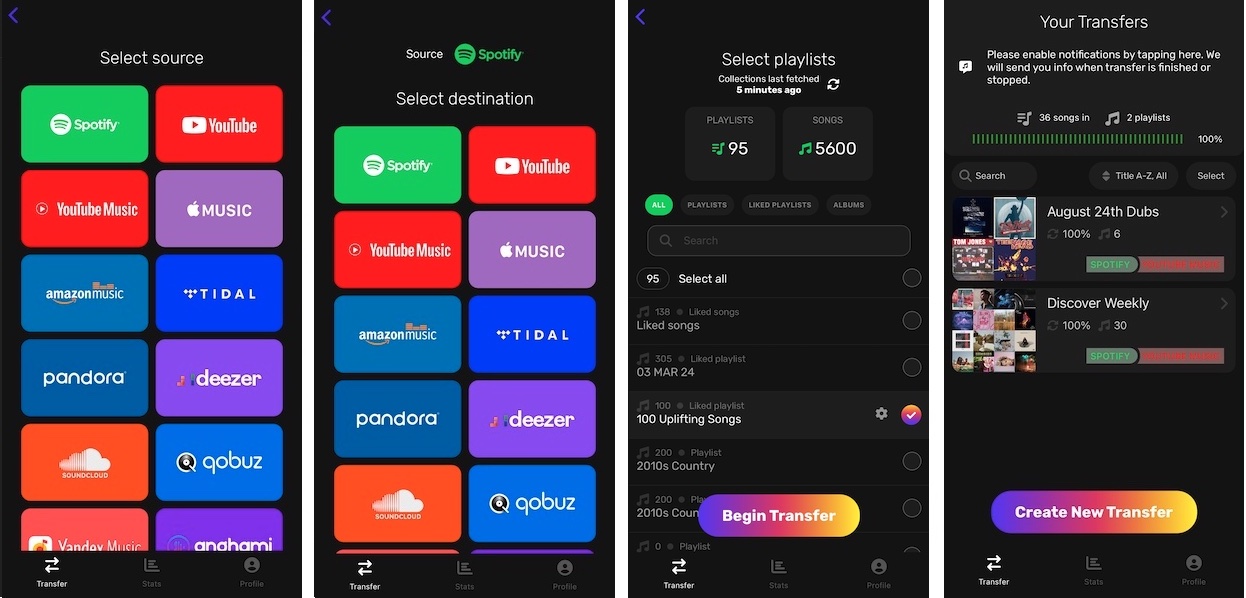
2. Soundiiz
- プラットフォーム:オンライン
- 無料版: プレイリスト1つにつき最大200曲まで、1回に1プレイリストの転送が可能。
Soundiiz はウェブベースのプレイリスト移行ツールです。アプリをインストールする必要はありません。SpotifyやYouTube Musicを含む40以上のストリーミングサービスに対応しています。無料プランでは、プレイリストは1回につき1つ、1プレイリストあたり最大200曲まで移行可能です。無料版では1つのプレイリストを同期状態に保てます。無制限の転送とプレイリストの同期を維持するには、プレミアムプラン(月額4.50ドル/年額36ドル)またはクリエイタープラン(月額9.50ドル/年額75ドル)へのアップグレードが可能です。
SoundiizでSpotifyプレイリストをYouTube Musicに転送する手順:
- soundiiz.comにアクセスし、右上の「今すぐ始める」をクリック。
- 「Sign in with Spotify」をクリックしてSpotifyアカウントを連携します。
- 転送したいプレイリストの横にある三点リーダーをクリックし、「Convert to...」を選択します。
- プレイリスト名やプライバシー設定(公開/非公開)を編集し、トラックリストを確認してカスタマイズします。
- 転送先としてYouTube Musicを選択し、YouTube Musicアカウントにログインします。
- SoundiizがSpotifyプレイリストをYouTube Musicに転送します。
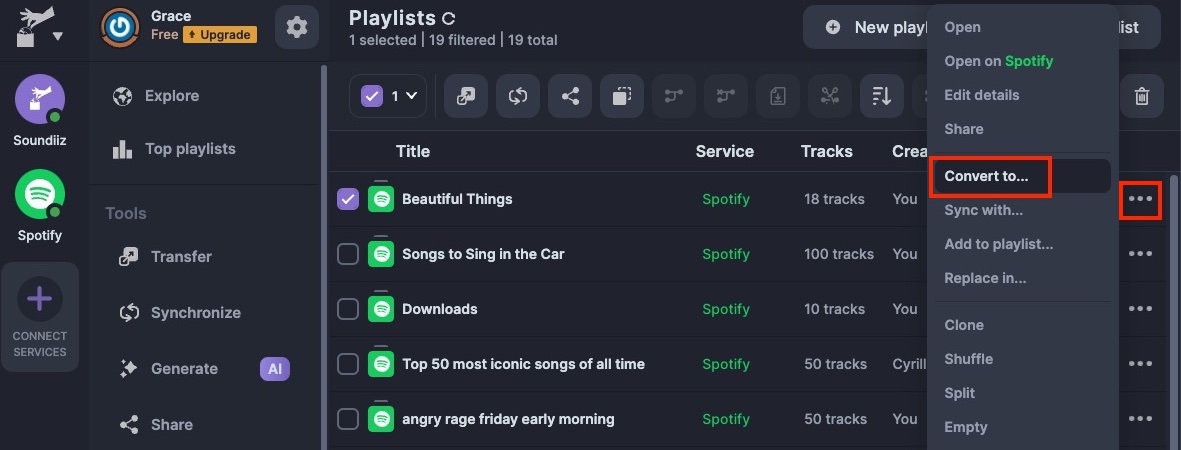
3. TuneMyMusic
- プラットフォーム:オンライン
- 無料版:最大500曲まで転送可能
TuneMyMusic は、様々なストリーミングプラットフォーム間でプレイリストを転送する人気のオンラインツールです。シンプルな操作で、無料版でも複数のプレイリストを一度に転送できます。ただし無料プランでは500曲までという制限があります。無制限の転送には、月額4.99ドルまたは年額36ドルのプレミアムプランへのアップグレードが必要です。
SpotifyプレイリストをYouTube Musicに転送する手順:
- tunemymusic.comにアクセスし、「Let's Start」ボタンをクリック。
- ソースとしてSpotifyを選択し、Spotifyアカウントを接続。
- 転送したいプレイリストを選択し、宛先としてYouTube Musicを選択。
- 「Start Transfer」をクリックし、TuneMyMusicに処理を任せる。
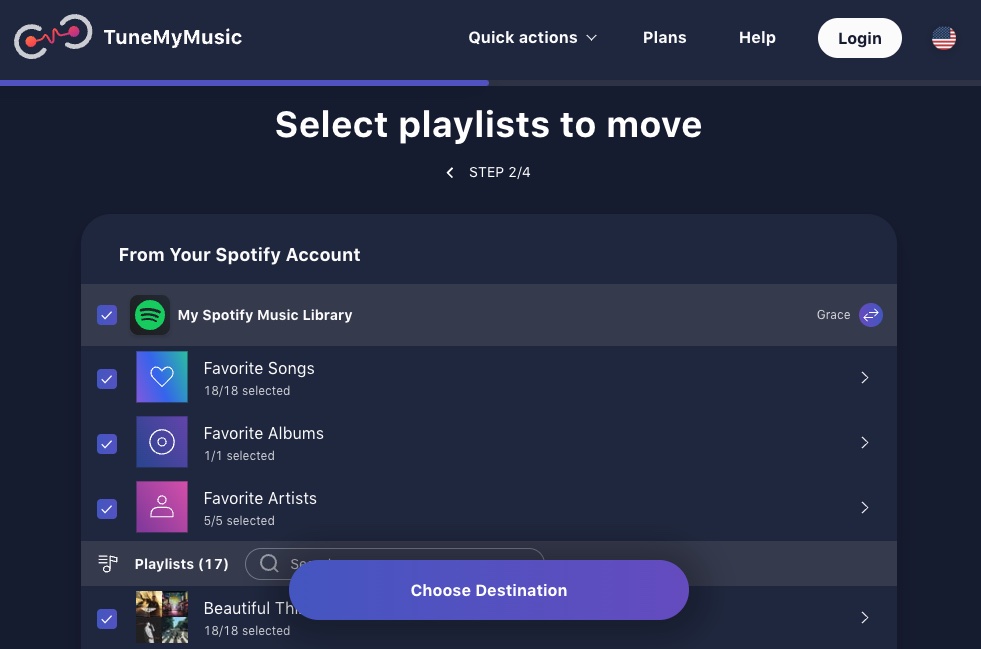
4. Ondesoft Spotify音楽コンバーター
- プラットフォーム: Mac および Windows
- 無料版: 各楽曲の最初の3分間のみ変換可能
強力な Spotifyのプレイリストコンバーター 「 Ondesoft Spotify音楽コンバーター」で、SpotifyプレイリストをYouTube用に変換できます。Spotifyの楽曲、アルバム、プレイリストを MP3、M4A、 WAV と FLAC 形式へ簡単に変換可能。DRMフリーのSpotifyプレイリストをYouTubeへアップロードできます。無料ユーザーでもSpotifyプレイリストのダウンロードが可能です。Spotifyの楽曲・アルバム・プレイリストを、音質を損なうことなく無制限に変換できます。変換プロセスはロスレス方式で、元の音質とID3タグを100%保持します。
Ondesoft Spotify音楽コンバーターでSpotifyプレイリストをYouTubeに変換する方法
ステップ1. Ondesoft Spotify Converterをダウンロード、インストールし、実行します。
無料版またはプレミアム版のSpotifyアカウントにログインします。

ステップ2. 出力設定を行う
右上の歯車アイコンをクリックし、出力形式を選択します:MP3、M4A、AAC、FLAC、WAV、またはAIFF。必要に応じて、出力品質、カバー品質、音量、ファイル名形式、出力フォルダを変更できます。

ステップ3. Spotifyの曲、アルバム、プレイリストを選択
内蔵のSpotifyウェブプレーヤーでダウンロードしたい曲、アルバム、プレイリストを閲覧します。「リストに追加」ボタンをクリックすると、アルバムやプレイリスト内の全曲が読み込まれます。ダウンロードしない曲がある場合はチェックを外してください。

ステップ4. 変換を開始
「変換」ボタンをクリックしてSpotify音楽の変換を開始します。

変換が完了したら「履歴」ボタンをクリックすると、変換された全曲を確認できます。

ステップ5 Spotifyの曲をYouTubeに転送する
これで、DRMフリーのSpotify曲をYouTubeにアップロードできます。
- music.youtube.comでアカウントにログインします。
- 右上のプロフィール画像をクリックし、「音楽をアップロード」を選択します。
- YouTube Musicにアップロードしたいダウンロード済みSpotify楽曲を選択します。
- アップロード後、楽曲は「ライブラリ」>「アップロード済み」に表示されます。
注:音楽のアップロードは現在、YouTube Musicウェブプレイヤーでのみサポートされています。アップロードされた楽曲はモバイル端末のYouTube Musicアプリに自動同期されます。
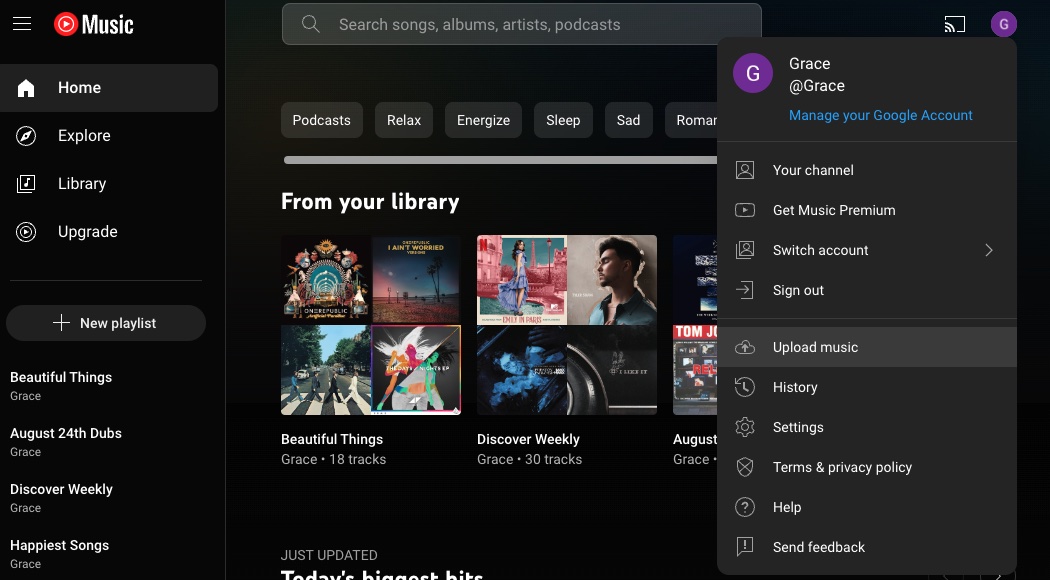
Sidebar
関連記事
チュートリアル
ホットなヒント
役に立つヒント
- MP3にSpotify
- SpotifyからM4Aへ
- WAVにSpotify
- SpotifyからFLACへ
- SpotifyからDRMを削除します。
- SpotifyをCDに焼く
- Spotifyの音楽をMP3として保存する
- Spotify vs. Apple Music
- Spotify 無料 vs. プレミアム
- SonosでSpotifyの音楽を再生
- Apple TVにSpotifyをストリーム配信
- Spotifyの音楽をGoogle Driveに
- ダウンロードDRMフリーのSpotify
- iPhone 8でオフラインのSpotify
- Spotifyの音楽をiPhone Xに
- ソニーのウォークマンにSpotify
- プレミアムなしでSpotifyをオフラインで聴く
- Spotifyの音楽をiTunesライブラリに転送する
- Spotifyの音楽を無料で聴く
- iMovieにSpotifyの音楽を追加する
- 車の中でSpotifyの音楽を再生する
- Spotifyの音楽をUSBに転送する
- Spotifyの音楽をiPodに同期
- Apple WatchでSpotifyの音楽
- Spotifyの音楽の品質
- Spotify学割
- Spotifyから音楽をダウンロード
- PS4でSpotifyの音楽を再生
- バックアップSpotifyの音楽
- プレミアムなしでSpotifyの音楽をダウンロード
- iPodでSpotifyを聴く
- Spotifyの音楽を無料でダウンロード
- SpotifyからGoogle Play Musicへ
- SpotifyからApple Musicへ
- HomePodでSpotifyを再生
- iPod ShuffleでSpotifyを再生
- サンディスクのMP3プレーヤーでSpotify
- Spotifyのシャッフル問題を解決する
- Spotify対応のMP3プレーヤー
- トップ5 Spotifyダウンローダー
- 無料のSpotifyレコーダー
- Spotifyの音楽をダウンロードする4つの方法
- MP3コンバータへのトップ3 Spotify
- 無料 Spotify 変換 for Mac
- 7 ベスト無料Spotifyビジュアライザー
- iOS/Mac/WindowsでSpotifyプレミアムを無料で入手する方法
- MP3にドレイクモアライフをダウンロードする方法